scene7专业版具有多种非常实用的功能,可以帮助用户直接查看手机上的各种详细信息,包括硬件信息、性能测试以及进行各种自定义主题优化和操作优化等,还可以管理刷新率和帧率,给您带来非常便捷的体验。
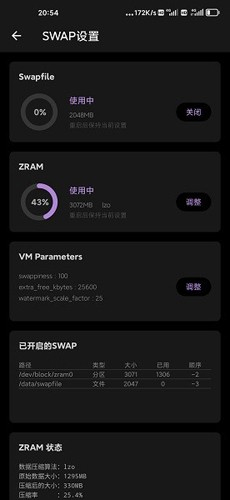
需要软件:Scene,Shizuku或黑阈
方法一
首先,我们打开设置-我的设备-全部参数-连击十次MIUI版本,这时会出现“您现在处于开发者模式”
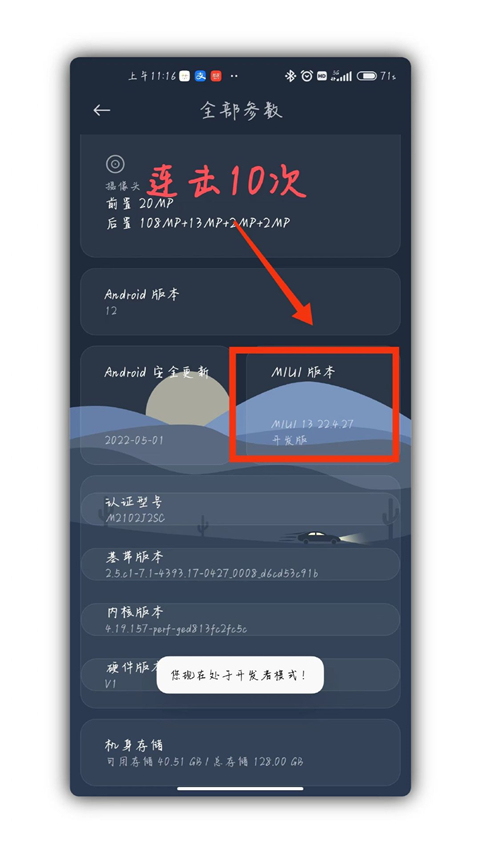
之后返回设置主页面,打开更多设置,找到开发者选项,在调试中点击无线调试,开启,点击允许通过此网络进行无线调试
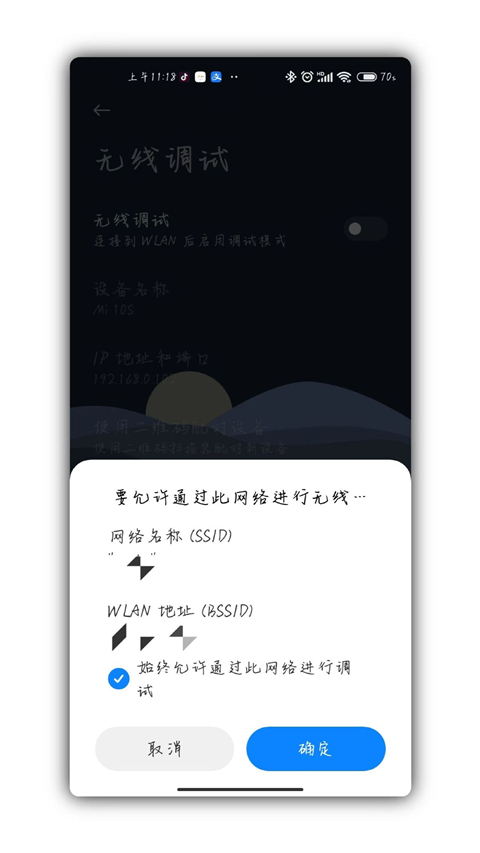
再次返回设置主页面,找到通知与控制中心 -通知显示设置-选择原生样式
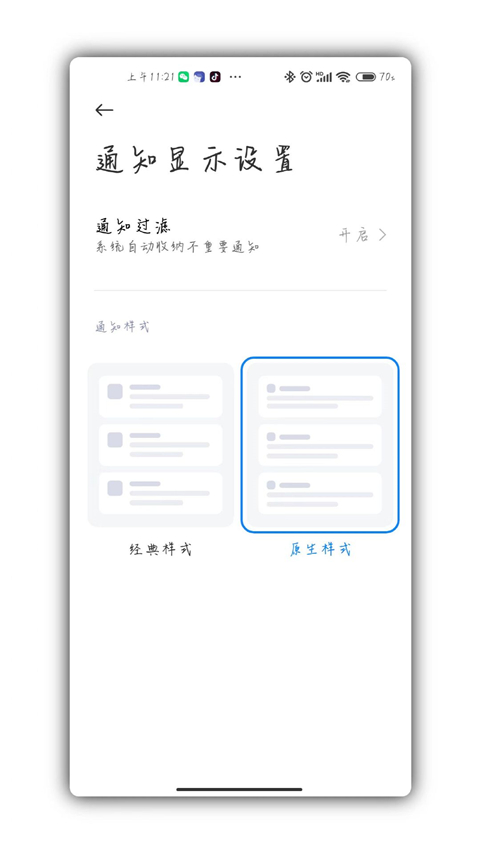
然后我们打开“Shizuku”,找到“通过无线调试启动”,点击“配对”

紧接着返回设置-更多设置-开发者选项-无线调试-点击“使用配对码调试”,记下配对码,下拉通知栏,找到“Shizuku”发送的配对通知,输入配对码,成功后会显示配对成功
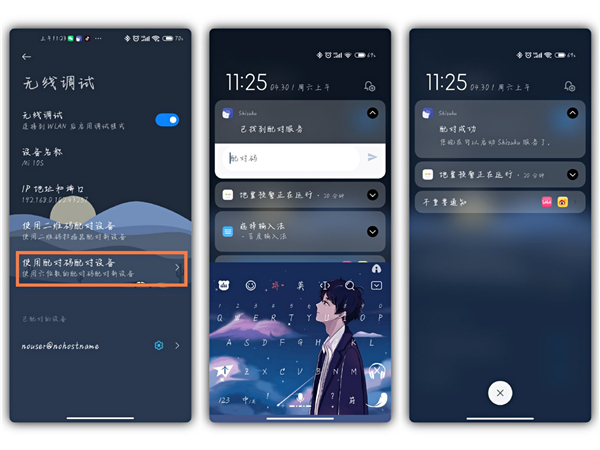
之后返回Shizuku主页面,点击启动,成功后会在3s内关闭启动页面
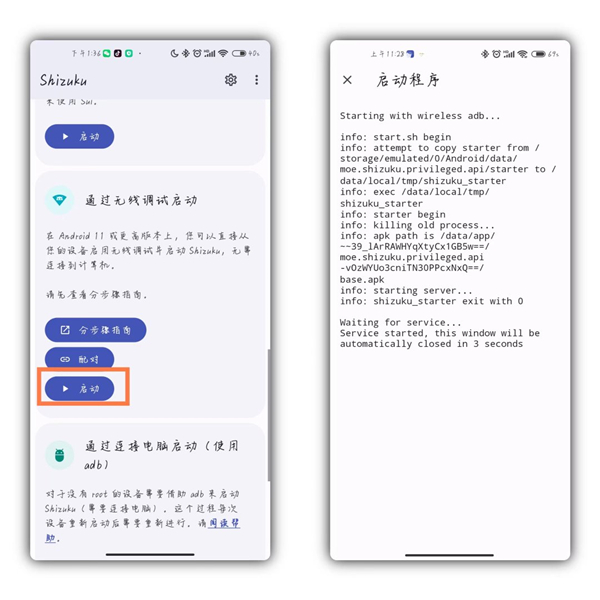
之后我们打开Scene ,选择ADB模式,接受风险并点击同意继续,允许Scene 使用Shizuku,之后我们就可以使用监测软件啦~
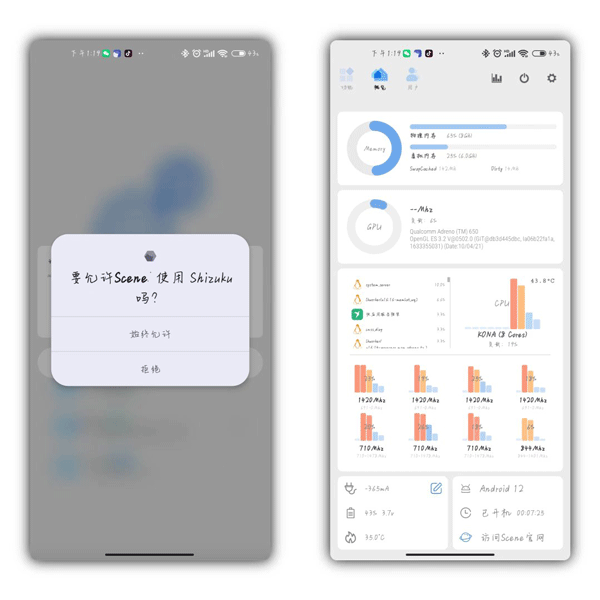
方法二
我们打开黑阈,点击开发者选项,找到无线调试
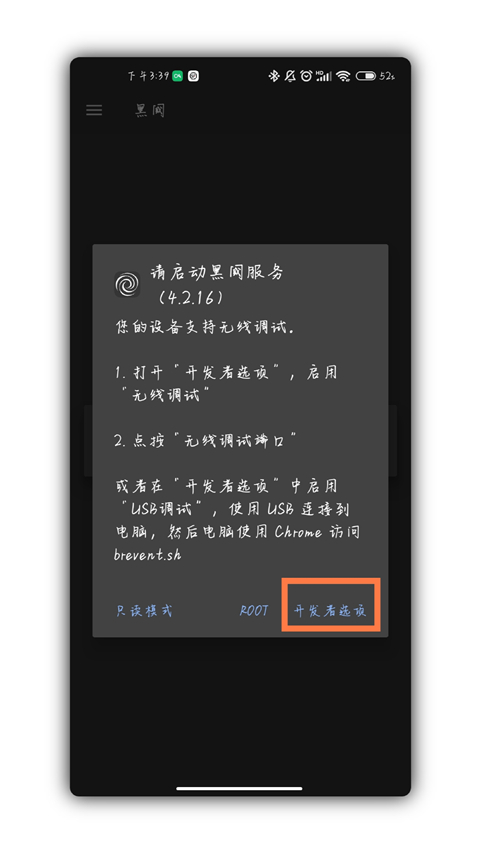
之后将设置和黑阈分屏,点击无线调试端口,输入配对码,若出现正在检查黑阈服务即为成功
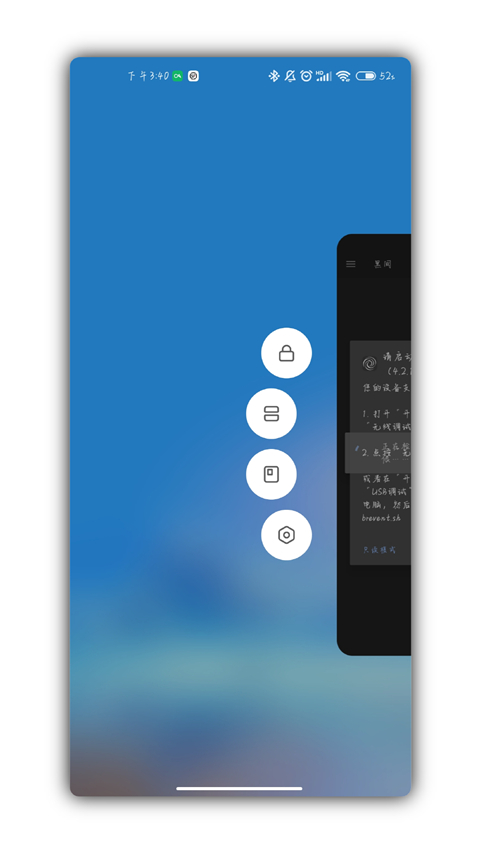
然后我们点击左上角设置,找到执行指令,将sh /data/user/0/com.omarea.vtools/files/up.sh这串文字复制并到黑阈中执行,若看到Scene-Daemon OK!即为成功
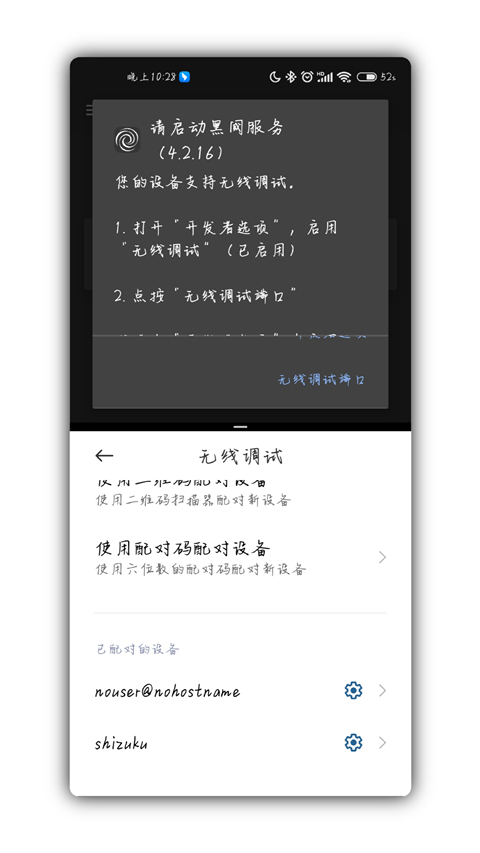
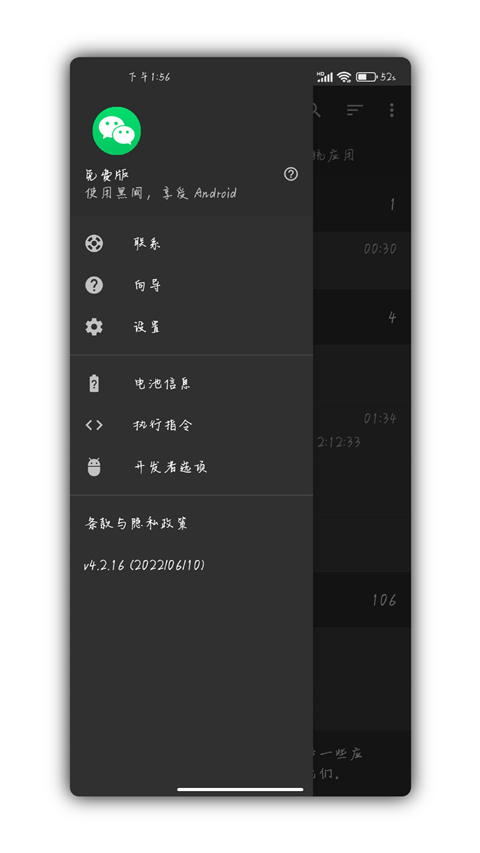
之后我们返回Scene,选择ADB模式,即可使用。
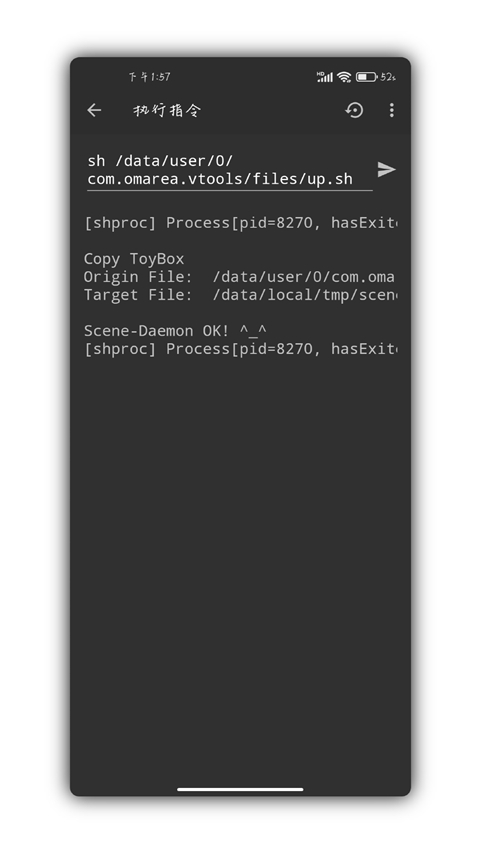
打开软件,点击图中的“ADB模式”,在弹出的风险提示窗口中选择同意,接下来就能进入Scene7的主界面,看到各种软硬件信息了。
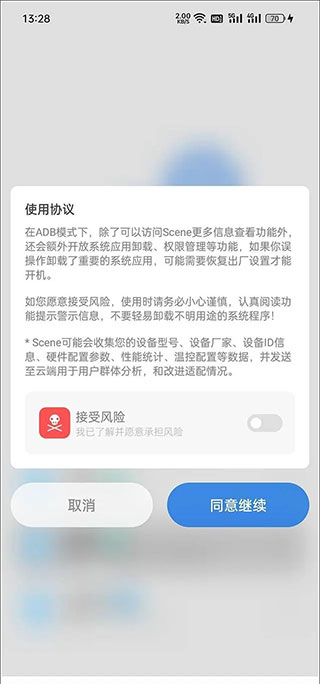
点击顶部的柱状图(对应监视器功能)图标,
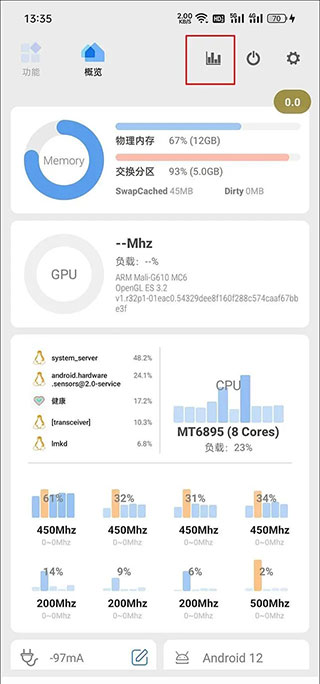
此时应该会弹出需要授予Scene7悬浮窗权限的提示,进入手机系统设置的权限管理,找到并开启Scene5的悬浮窗权限。
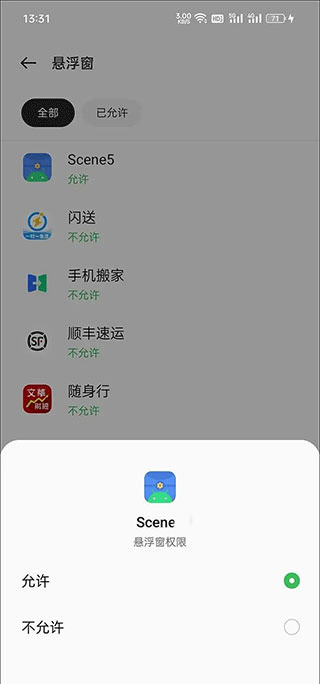
在监视器界面,我们可以看到很多监视功能,但如果你只是希望监测游戏帧率,选择“帧率记录器”一项即可,此时会在手机屏幕上出现一个显示当前帧数的半透明圆形悬浮按钮。
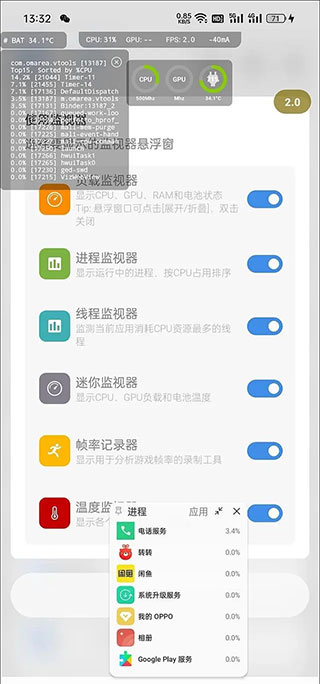
以《原神》为例,建议等跳过游戏读取,正式进入可操作的游戏画面后,再点击灰色的悬浮按钮,等它变红后就表示开始帧率录制了,等一局游戏结束(或你希望终止测试时)再次点击红色的悬浮按钮将变灰,代表停止录制帧率。
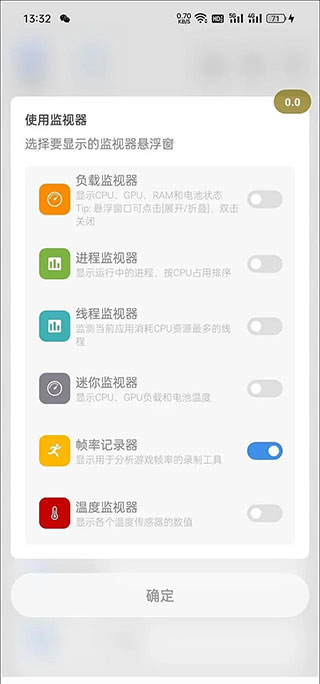
通过多任务窗口返回Scene7,切换到“功能→帧率记录”,就能看到之前所有的帧率录制任务,
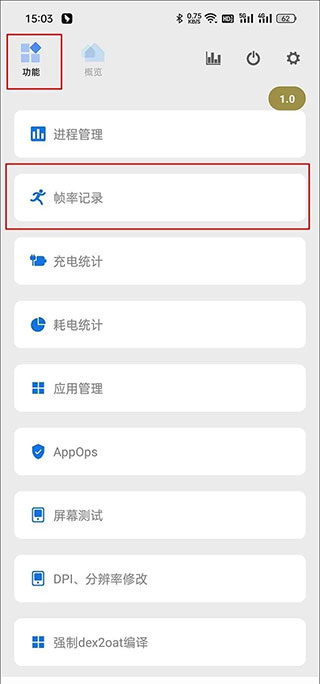
找到《原神》对应的任务,点击它就能看到丰富的监控信息了,包括MAX最大帧率、MIN最小帧率、AVG FPS平均帧率、VARIANCE帧速率差、≥45FPS流畅度、46℃烫手警告、MAX最高温度和AVG平均温度,此外还更直观的帧率曲线,以及CPU占用率等曲线等。
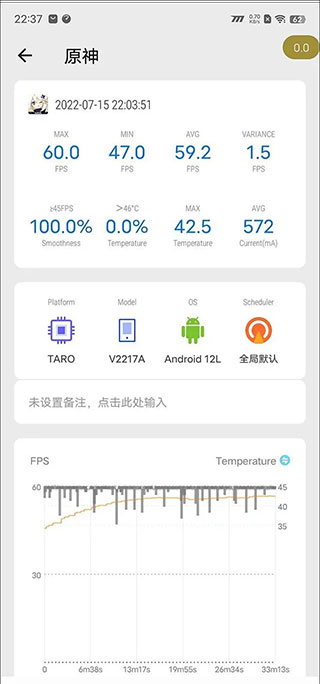
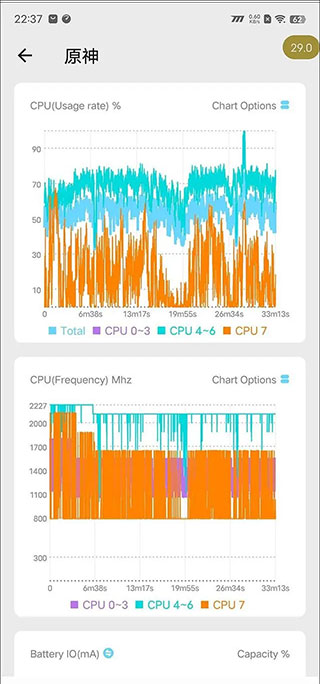
以上就是Scene7的使用教程,帧率监测的结果也不逊于性能狗太多吧?赶紧利用它测一下原神吧,看看你的手机能否在这款游戏里长时间满血运行?
1.软件包含智能的系统管理模式,cpu和显卡都能随时监测。
2.能够了解手机的各种性能,手机的配置情况也能全面分析。
3.提供良好的充电提醒服务,用户也能了解各种应用的耗电情况。
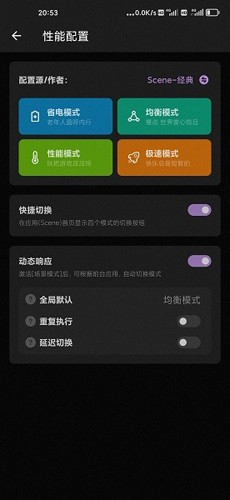
1.手机应用都能快速安装和卸载,带来便利的数据管理模式和权限设置。
2.兼容多种手机系统并且能够进行优化,避免了手机卡顿和延迟。
3.多种安全措施也能轻松解锁,确保了数据信息的隐私安全。
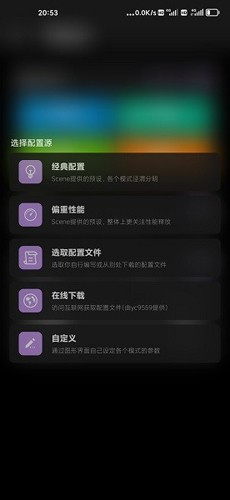
scene7专业版能够优化手机性能并且提供相关工具,用户也能对手机进行分析和监测,手机运行状况能及时了解,用户也能快速清理缓存和垃圾内容,确保了手机的稳定性,也能对手机进行加密处理,手机使用将更加智能安全。
好了,今天关于scene7专业版app就分享到这里了,想要下载更多有趣实用的安卓软件app就来1666手游网,赶紧加入收藏吧,更多精彩不容错过!